Tidsbesparende programvare- og maskinvarekompetanse som hjelper 200 millioner brukere årlig. Guider deg med råd, nyheter og tips for å oppgradere ditt tekniske liv.
Sjekk Windows 10-brannmuren for åpnede porter
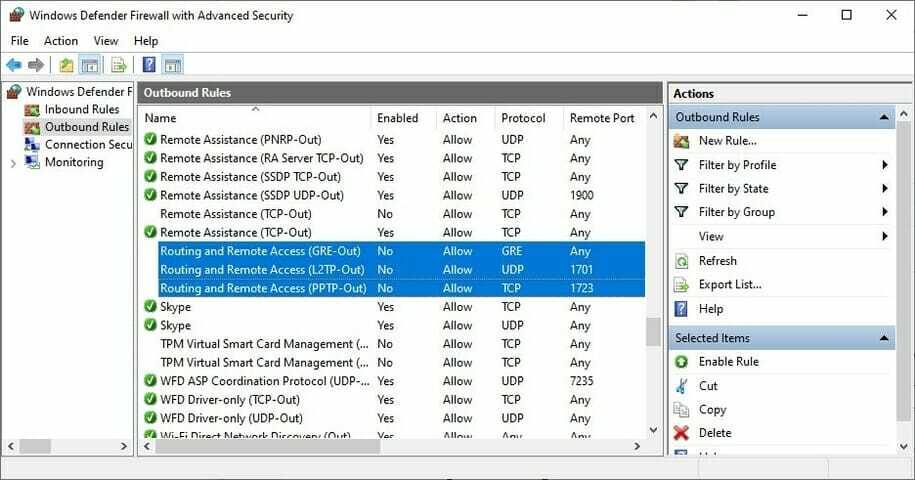
- trykk Start knapp, type brannmur, å velge Brannmur og nettverksbeskyttelse.
- Klikk Avanserte innstillinger og Ja hvis du blir bedt om det av UAC (User Account Control).
- Gå til Utgående regler * og sjekk Ekstern port status (avhengig av din foretrukne VPN-protokoll):
- PPTP - port 1723 over TCP og port 47 over GRE**.
- L2TP / IPsec - port 1701 over UDP (L2TP***) og porter 500 og 4500 over UDP (IPsec).
- SSTP - port 443 over TCP.
- IKEv2 - porter 500 og 4500 over UDP.
*De utgående reglene må konfigureres på klient-PCen (den som prøver å koble til VPN-serveren). Hvis du prøver å få ekstern tilgang til en annen PC ved hjelp av et VPN, bør du også sjekke Innkommende regler > Lokal havn status på server-PCen (den du prøver å koble til).
**Standardreglene kalles Rute og ekstern tilgang (PPTP-ut) og Ruting og ekstern tilgang (GRE-Out), henholdsvis.
***Standardregelen kalles Rute og ekstern tilgang (L2TP-ut).
Hvis portene som er tilknyttet din foretrukne VPN-protokoll, er stengt, må du åpne brannmurportene assosiert med VPN-protokollen din.
Installer WAN Miniport-nettverkskortene på nytt
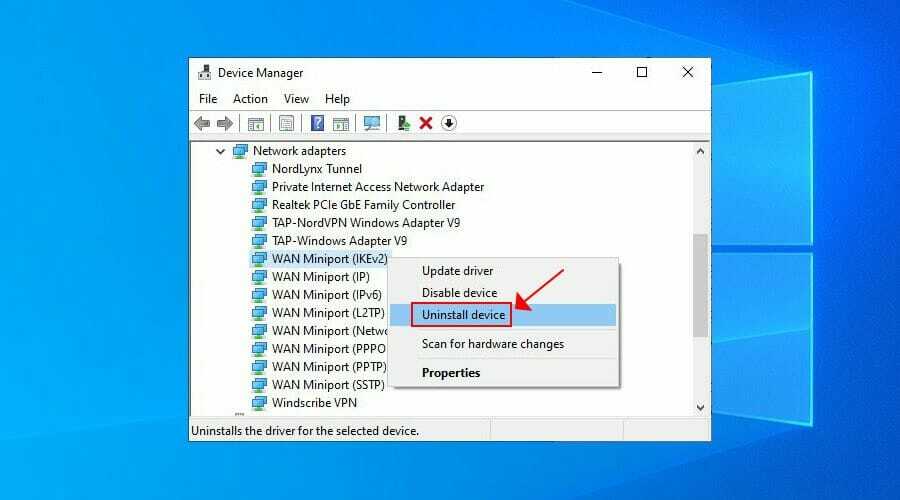
- Høyreklikk Windows 10 Start knapp og gå til Enhetsbehandling.
- Utvid Nettverksadaptere Meny.
- Høyreklikk på en oppføring som inneholder WAN Miniport.
- trykk Avinstaller enheten.
- Klikk Avinstaller å bekrefte.
- Gjør dette for alle WAN Miniport-oppføringer.
WAN Miniport-nettverkskortene blir automatisk installert på nytt av operativsystemet, som du kan legge merke til ved å høyreklikke på en oppføring i Enhetsbehandling og velge Skann etter maskinvareendringer. Forhåpentligvis bør dette fikse VPN-feil 720 på Windows 10.
Oppdater enhetsdriverne
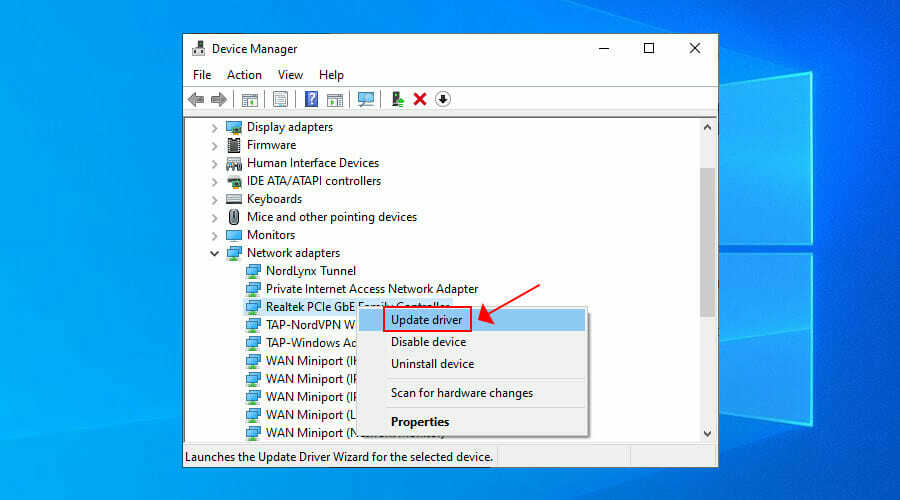
Du kan oppdater enhetsdriverne manuelt i Windows 10, spesielt nettverkskortene, hvis du leter etter en gratis løsning for å gjøre dette. Men hvis du har det travelt, er det mye enklere å bruke driveroppdateringsverktøy, som oppdager dine utdaterte stasjoner og oppgraderer dem automatisk til de nyere versjonene.
Tilbakestill Winsock og spyl DNS

- Start Ledeteksten som administrator.
- Lim inn linjene (trykk Tast inn mellom hver linje)
ipconfig / flushdns
ipconfig / registerdns
ipconfig / release
ipconfig / fornye
NETSH winsock tilbakestillingskatalog
NETSH int ipv4 reset reset.log
NETSH int ipv6 reset reset.log
exit
- Start datamaskinen på nytt.
Dette er en flott metode for raskt å reparere nettverksproblemer som kan forstyrre VPN-tilkoblingen din. Det kan være nok til å løse feil 720 på Windows 10 PC.
Finn ut mer om fikse DNS-problemer i Windows 10.
Angi IP-adressen til ruteren din
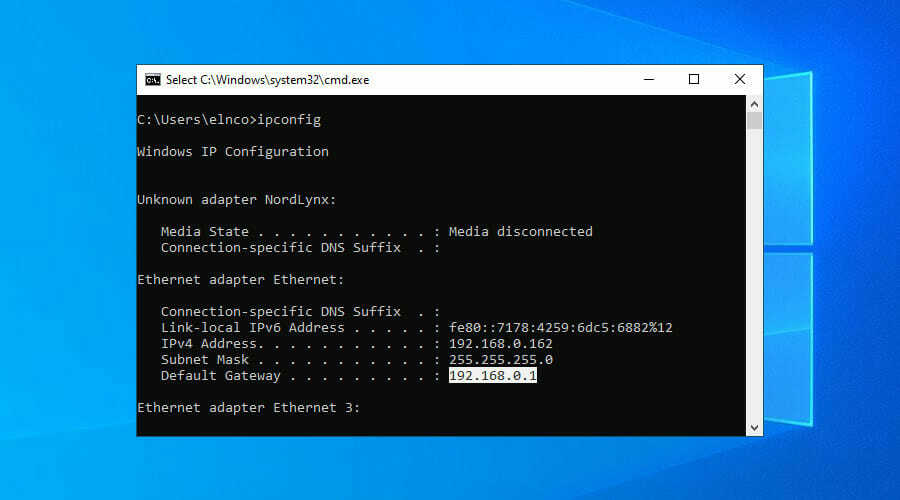
- Bruk PC-en som er konfigurert til å godta innkommende VPN-tilkoblinger.
- trykk Vinn + R, type cmd, trykk Tast inn.
- Type ipconfig og Tast inn.
- Velg IP adresse ved siden av Standard gateway.
- trykk Tast inn å kopiere den.
- Høyreklikk på Start knapp og gå til Nettverkstilkoblinger.
- Klikk Endre adapteralternativer.
- Høyreklikk Innkommende tilkoblinger og gå til Eiendommer.
- Bytt til Nettverk fanen.
- Dobbeltklikk Internet Protocol versjon 4 (TCP / IPv4).
- Å velge Bruk følgende IP-adresse og lim inn porten.
Denne løsningen tvinger VPN-serveren til å bruke IP-adressen til ruteren din, noe som skal bidra til å fikse VPN-feil 720 på Windows 10.
Bruk en premium VPN-klient

- Registrer deg for en PIA-abonnementsplan.
- Last ned og installer PIA.
- Start appen og klikk på ikonet i syfadet.
- Trykk på den store av / på-knappen for å koble til nærmeste VPN-server.
Hvis du kjøper en pålitelig VPN-applikasjon som Private Internet Access, trenger du ikke å bekymre deg for VPN-feilkoder lenger på Windows-PC, siden klienten automatisk løser disse problemene.
Vi brukte PIA i vårt eksempel fordi det er beste VPN for Windows 10 PC. Det er et produkt som eies av Kape Technologies, som kan installeres på et bredt spekter av enheter, inkludert Mac, Linux, Android og iOS.
PIA støtter OpenVPN og WireGuard-protokoller med sterk kryptering. Du kan sette den opp på 10 enheter samtidig, samt kontakte 24/7 support for live chat hvis du får problemer.
Mer om PIA:
- + 3300 VPN-servere i 48 land
- Eksklusive DNS-servere
- Port videresending, delt tunneling, drep bryteren
- Ingen logger eller lekkasjer
- 30-dagers pengene-tilbake-garanti (ingen gratis prøveperiode)

Privat internettilgang
Koble til PIAs raske og trygge servere for å unngå VPN-feilkoder og nyte en jevn nettleseropplevelse.
Kjøp det nå
Avslutningsvis kan du prøve løsningene ovenfor for å fikse VPN-feil 720 på Windows 10. Imidlertid, hvis alt annet mislykkes, bør du vurdere å oppgradere til en premium abonnementsplan.
Vi kan ikke tenke oss en bedre VPN-tjeneste enn PIA. Det er også beste VPN for Yandex-nettleseren.
© Copyright Windows Report 2021. Ikke tilknyttet Microsoft

![WTFast Gaming VPN: Er det legit? Hvordan virker det? [Anmeldelse]](/f/45da872f2d1a7831c0f35ed65cc92fb2.jpg?width=300&height=460)